
เนื้อหา
สงสัยว่าจะบล็อกคุกกี้ของบุคคลที่สามไม่ให้จัดเก็บข้อมูลของคุณเมื่อเยี่ยมชมเว็บไซต์บางแห่งได้อย่างไร? ถ้าเป็นเช่นนั้นโพสต์นี้เหมาะสำหรับคุณ คำแนะนำโดยย่อเกี่ยวกับวิธีบล็อกคุกกี้ของบุคคลที่สามใน Galaxy S20 มีดังนี้
เมื่อคุณเยี่ยมชมเว็บไซต์เว็บเซิร์ฟเวอร์จะส่งข้อความไปยังเว็บเบราว์เซอร์ของคุณ ข้อความเหล่านี้เป็นไฟล์ขนาดเล็กที่เก็บไว้ในเบราว์เซอร์ และไฟล์เหล่านี้เรียกว่าคุกกี้ ภายในไฟล์เหล่านี้เป็นข้อมูลที่เกี่ยวข้องกับหน้าเว็บที่คุณเยี่ยมชมพร้อมกับข้อมูลอื่น ๆ ที่คุณให้ไว้กับหน้านั้น
แม้ว่าคุกกี้ส่วนใหญ่จะไม่เป็นอันตราย แต่ก็อาจมีบางเว็บไซต์ที่พัฒนาขึ้นเพื่อรวบรวมคุกกี้เพื่อวัตถุประสงค์ที่ไม่ดี ตัวอย่างเช่นเว็บไซต์ช้อปปิ้งออนไลน์โดยทั่วไปจะใช้คุกกี้ที่จะบันทึกข้อมูลส่วนบุคคลของคุณเมื่อคุณเข้าสู่ไซต์และบันทึกรายการใด ๆ ลงในตะกร้าสินค้าอิเล็กทรอนิกส์ของคุณเพื่อที่คุณจะไม่ต้องป้อนข้อมูลเดิมซ้ำอีกต่อไปในการเยี่ยมชมครั้งต่อไป
หากคุณกังวลเกี่ยวกับความเป็นส่วนตัวและความปลอดภัยของข้อมูลคุณสามารถกำหนดค่าเบราว์เซอร์ของคุณให้บล็อกคุกกี้ของบุคคลที่สามไม่ให้บันทึกข้อมูลของคุณ อ่านต่อเพื่อเรียนรู้วิธีทำให้สิ่งนี้เกิดขึ้น
ขั้นตอนง่ายๆในการบล็อกคุกกี้ของบุคคลที่สามในแอป Galaxy S20 Chrome
เวลาที่ต้องการ: 5 นาที
ขั้นตอนต่อไปนี้จะช่วยคุณป้องกันไม่ให้คุกกี้ของบุคคลที่สามบันทึกและอ่านข้อมูลคุกกี้บนแอปเบราว์เซอร์ Google Chrome ในกรณีที่คุณประสบปัญหาในการปฏิบัติตามคำแนะนำเราได้จัดเตรียมภาพหน้าจอเพื่อใช้เป็นภาพแทน และนี่คือวิธีดำเนินการ
- เปิดแอป Chrome เพื่อเริ่มต้น
โดยปกติจะพบในแอปอื่น ๆ ในโฟลเดอร์ Google จากหน้าจอแอป
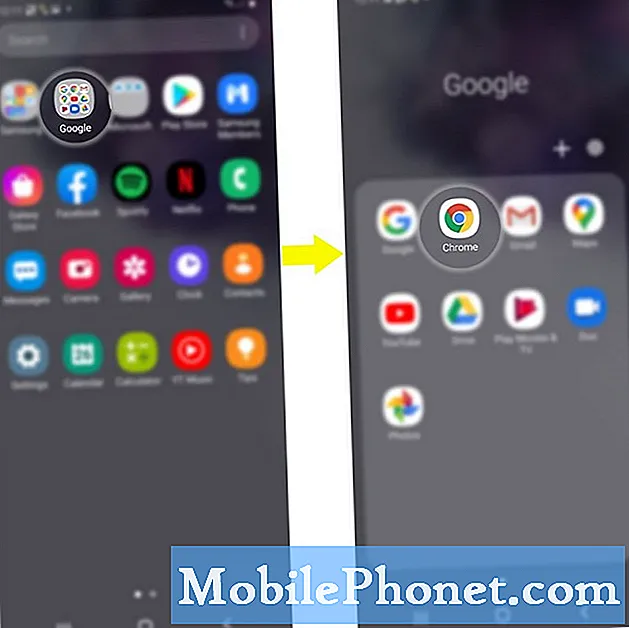
- จากหน้าจอหลักของแอป Chrome ให้แตะไอคอนเมนู
ซึ่งแสดงด้วยจุดแนวตั้งสามจุดที่มุมขวาบนของจอแสดงผล
เมนูด่วนที่มีรายการย่อยจะเปิดขึ้น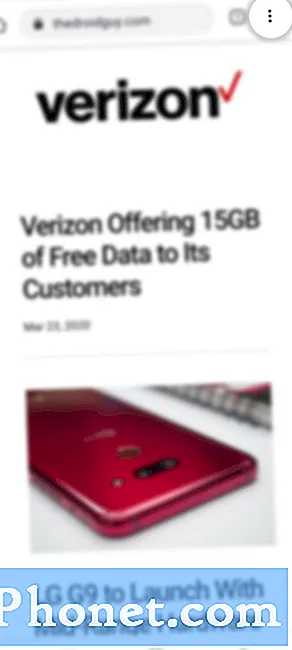
- เลื่อนลงจากเมนูแล้วแตะการตั้งค่า
หากได้รับแจ้งให้เลือกบัญชี Google ที่คุณต้องการใช้
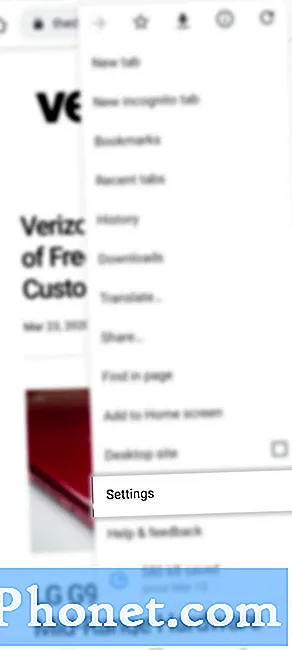
- เลื่อนลงแล้วแตะการตั้งค่าไซต์
ในหน้าจอต่อไปนี้คุณจะเห็นรายการไซต์ไซต์และการตั้งค่าเนื้อหาทั้งหมดเพื่อกำหนดค่า
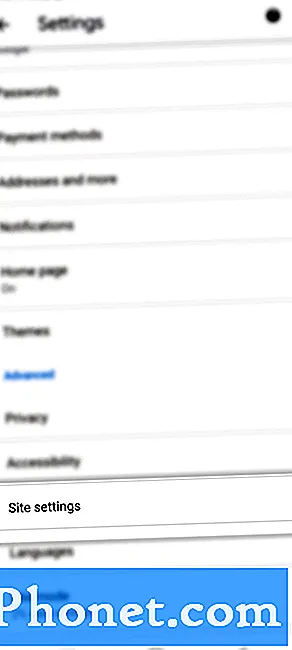
- แตะคุกกี้เพื่อดำเนินการต่อ
หน้าจอถัดไปพร้อมตัวเลือกการบล็อกจะปรากฏขึ้น
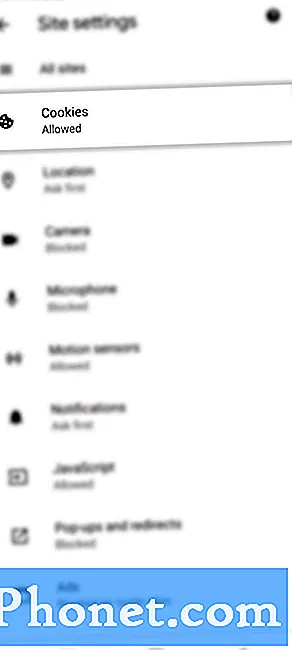
- แตะเพื่อทำเครื่องหมายในช่องถัดจากบล็อกคุกกี้ของบุคคลที่สาม
การทำเครื่องหมายในช่องนี้จะแจ้งให้เบราว์เซอร์ป้องกันไม่ให้เว็บไซต์ของบุคคลที่สามบันทึกและอ่านข้อมูลคุกกี้
นอกจากนี้คุณยังสามารถเพิ่มข้อยกเว้นบางอย่างได้หากคุณต้องการปิดกั้นคุกกี้สำหรับไซต์ใดไซต์หนึ่งเท่านั้น เพียงเตรียม URL ของไซต์ให้พร้อมเนื่องจากระบบจะขอให้คุณเพิ่มในภายหลัง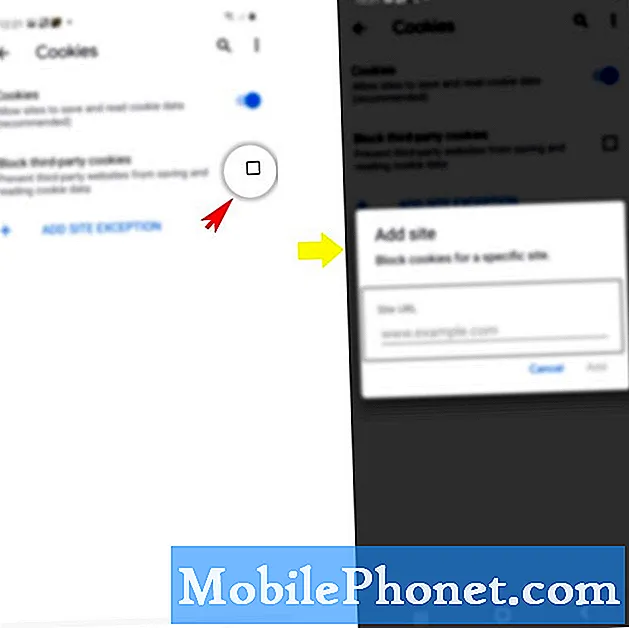
เครื่องมือ
- Android 10, One UI 2.0 ขึ้นไป
วัสดุ
- Galaxy S20, Galaxy S20 Plus, Galaxy S20 Ultra
ด้วยการตั้งค่านี้คุกกี้และข้อมูลไซต์ทั้งหมดจากไซต์อื่น ๆ จะถูกบล็อกแม้ว่าไซต์นั้นจะได้รับอนุญาตในรายการข้อยกเว้นของคุณก็ตาม
มีคุกกี้สองประเภทที่รวมอยู่ในเบราว์เซอร์ Google Chrome และคุกกี้ของบุคคลที่หนึ่งและคุกกี้ของบุคคลที่สาม
คุกกี้ของบุคคลที่หนึ่งคือคุกกี้ที่สร้างขึ้นโดยไซต์ที่คุณเยี่ยมชมในขณะที่คุกกี้ของบุคคลที่สามถูกสร้างขึ้นโดยไซต์อื่น ๆ ซึ่งเป็นเจ้าของเนื้อหาบางส่วนรวมถึงโฆษณาหรือรูปภาพจากไซต์หรือหน้าเว็บที่คุณเยี่ยมชม
นอกเหนือจากการบล็อกคุกกี้ทั้งหมดแล้ว Chrome ยังมีตัวเลือกให้คุณลบคุกกี้ที่มีอยู่และตั้งค่ากำหนดสำหรับบางเว็บไซต์
การล้างคุกกี้ทั้งหมดจะนำคุณออกจากเว็บไซต์ที่คุณลงชื่อเข้าใช้อยู่และค่ากำหนดที่บันทึกไว้ของคุณอาจถูกลบออกไป
และครอบคลุมทุกอย่างในบทช่วยสอนนี้ โปรดโพสต์ไว้เพื่อดูบทแนะนำคำแนะนำและเคล็ดลับที่ครอบคลุมมากขึ้นที่จะช่วยให้คุณใช้สมาร์ทโฟน Samsung galaxy s20 ใหม่ของคุณให้เกิดประโยชน์สูงสุด
คุณยังสามารถตรวจสอบไฟล์ ช่อง YouTube เพื่อดูวิดีโอแนะนำสมาร์ทโฟนและคำแนะนำในการแก้ไขปัญหาเพิ่มเติม
ยังอ่าน:วิธีใช้ไบโอเมตริกเพื่อรักษาความปลอดภัย Galaxy S20 ของคุณ [Biometrics Authentication]


